前々回、前回と続いてきたがこれで最後。工作の時間は終わって後はOSのリストアだ。
OSのリストア

画像右の黒い物体はBUFFALOのNAS。こいつにバックアップしておいたTime Machineのイメージからリストアを行う。
〈リンクステーション〉 RAID機能搭載 ネットワーク対応HDD | LS-WXL/R1シリーズ
http://buffalo.jp/products/catalog/storage/ls-wxl_r1/
Mac miniの電源を入れ、すぐさまDVDドライブに”Mac OS X install DISC”を挿入した。
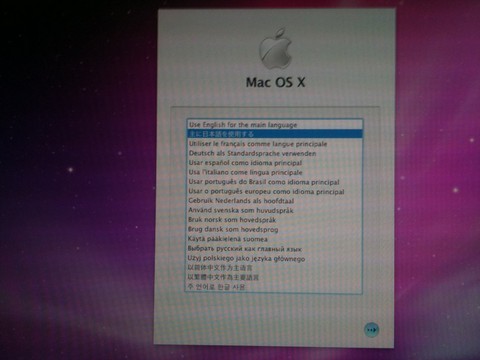
しばらく待つと言語選択の画面が出る。ここはもちろん日本語を選択。
NASのマウント
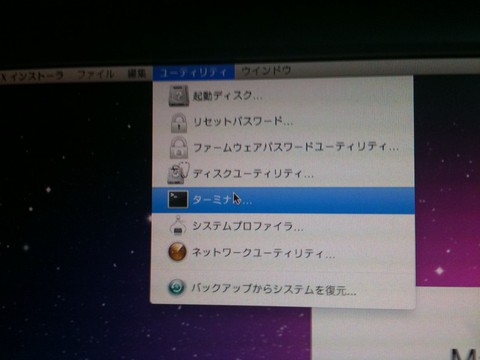
インストール画面が出てくるが、それは無視してメニューから「ユーティリティ→ターミナル」を選択。ターミナルでは次の通りに入力する。
$ cd /Volumes $ mkdir TimeMachine $ mount -t afp afp://ユーザー名:パスワード@NASのIPアドレス/TimeMachine TimeMachine
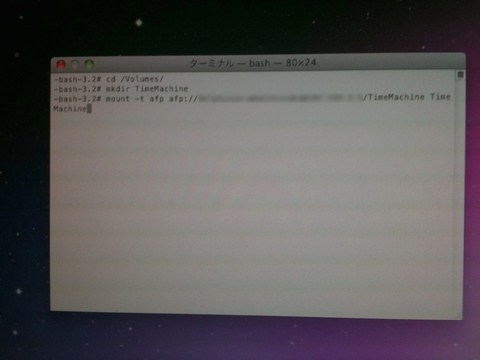
もちろん、「/TimeMachine」の部分はおのおのの環境によって異なるだろう。メニューから「ターミナル→ターミナルの終了」を選んでターミナルを閉じる。次はSSDのフォーマットだ。
SSDのフォーマット
始めて試したときはこの手順をすっかり忘れていた。そのせいでリストア対象のドライブにSSDが現れず、SSDの買い損かと思って顔が青ざめた。そりゃパーティションもないドライブにインストールできるわけ無いさね。
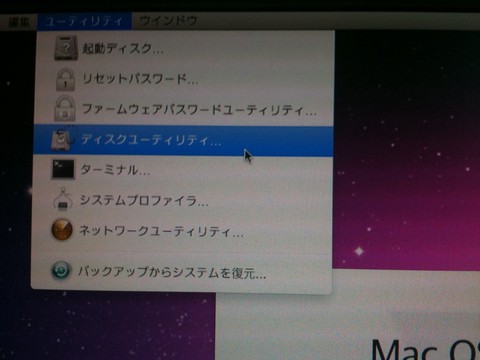
メニューから「ユーティリティ→ディスクユーティリティ」を選択。
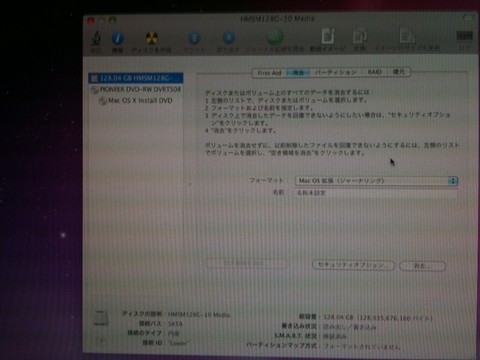
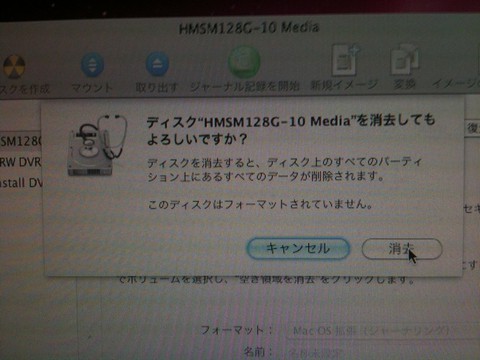
目的のSSDを選択し、消去を行う。フォーマットは標準の「Mac OS 拡張(ジャーナリング)」でいいみたい。
リストア開始!
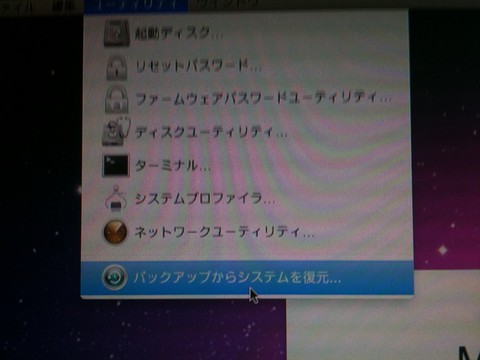
もうすぐで完了だ。メニューから「ユーティリティ→バックアップからシステムを復元」を選ぼう。
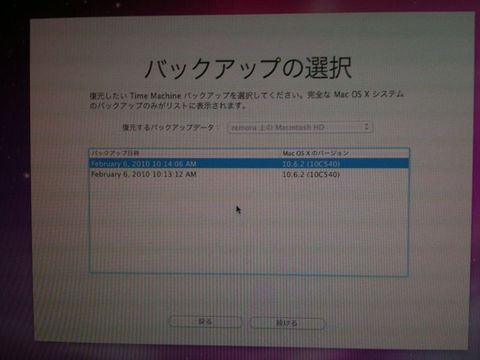
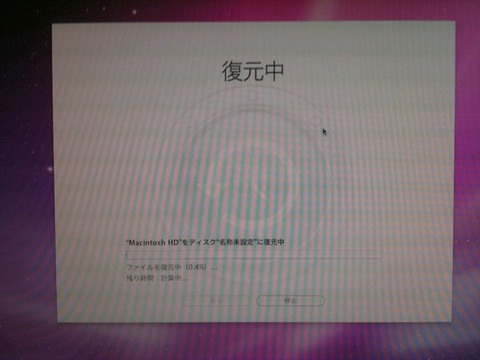
後はNASを選び、バックアップを選択し、ひたすら待つだけ。30GBのリストアがだいたい1時間くらいか。これで完全に元の環境が戻った。Time Machine様々だね。
